
Mengekspor ke format file lainnya di Numbers di Mac
Untuk menyimpan salinan spreadsheet Numbers dalam format lain, ekspor ke format baru. Ini berguna saat Anda perlu membukanya dengan aplikasi lain atau mengirimkan spreadsheet ke orang yang menggunakan perangkat lunak berbeda. Setiap perubahan yang dilakukan ke spreadsheet yang diekspor tidak memengaruhi versi asli.
Catatan: Jika file asli memiliki kata sandi, ini diterapkan untuk salinan yang diekspor dalam format PDF, Excel, dan Numbers '09, tapi Anda dapat mengubah atau menghapusnya.
Menyimpan salinan spreadsheet Numbers dalam format lain
Buka spreadsheet, lalu pilih File > Ekspor Ke > [format file] dari menu File di bagian atas layar.
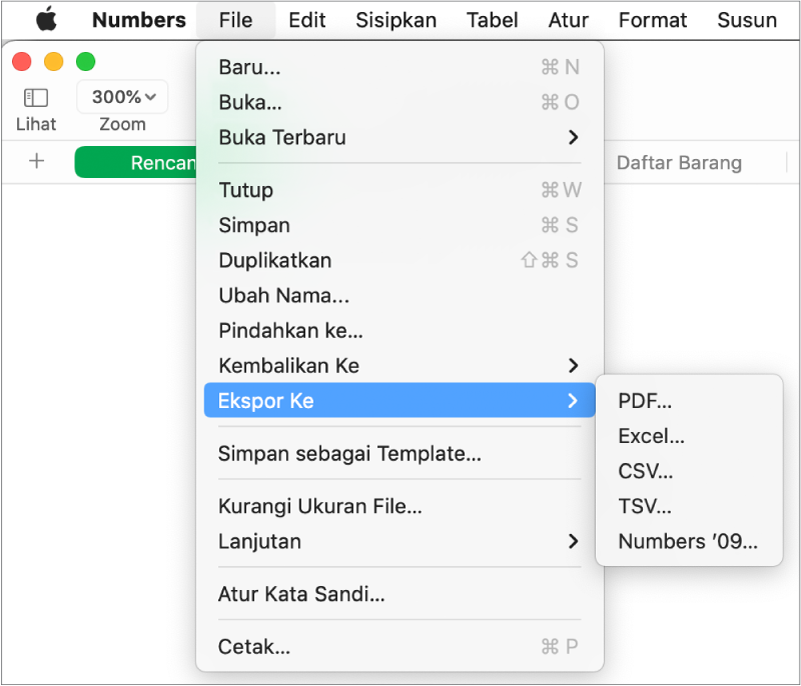
Tetapkan pengaturan ekspor:
PDF: File ini dapat dibuka dan terkadang dapat diedit dengan aplikasi seperti Pratinjau dan Adobe Acrobat. Pilih opsi untuk tata letak halaman dan kualitas gambar untuk PDF (semakin tinggi kualitas gambar, semakin besar ukuran file). Jika Anda menambahkan deskripsi gambar, audio, atau video untuk teknologi bantuan (misalnya, VoiceOver), deskripsi secara otomatis akan diekspor. Untuk menyertakan komentar, pilih “Paskan tiap lembar jadi 1 halaman”, lalu pilih kotak centang Sertakan Komentar. Untuk menyertakan label aksesibilitas untuk tabel besar, klik Pilihan Lanjutan, lalu pilih Nyala.
Excel: Pilih apakah akan membuat lembar kerja untuk tiap tabel atau untuk tiap lembar. Jika Anda membuat lembar kerja terpisah untuk tiap tabel, Anda dapat memilih apakah akan menyertakan lembar kerja ringkasan dengan tautan ke semua tabel. Jika file harus kompatibel dengan versi Microsoft Excel yang lebih lama (1997-2004), klik Pilihan Lanjutan, lalu pilih .xls dari menu pop-up.
CSV: Konten sel ditampilkan sebagai nilai yang dipisahkan koma di file yang diekspor. Pilih untuk membuat file untuk tiap tabel atau menggabungkan tabel ke dalam satu file. Untuk menyertakan nama tabel, pilih kotak centang “Sertakan nama tabel”. Untuk mengubah pengodean teks, klik panah pengungkapan di samping Pilihan Lanjutan.
TSV: Konten sel ditampilkan sebagai nilai yang dipisahkan oleh penghentian tab di file yang diekspor. Pilih untuk membuat file untuk tiap tabel atau menggabungkan tabel ke dalam satu file. Untuk menyertakan nama tabel, pilih kotak centang “Sertakan nama tabel”. Untuk mengubah pengodean teks, klik panah pengungkapan di samping Pilihan Lanjutan.
Numbers ’09: Format ini dapat dibuka oleh Numbers 2.0 hingga 2.3 di Mac.
Catatan: Jika spreadsheet Anda berisi tabel besar, Anda mungkin tidak dapat mengekspor ke Numbers ’09.
Jika terdapat kotak centang kata sandi, lakukan salah satu hal berikut:
Mengatur kata sandi: Pilih kotak centang “Memerlukan kata sandi untuk membuka,” lalu masukkan kata sandi. Ini hanya diterapkan untuk salinan yang diekspor.
Menyimpan kata sandi spreadsheet asli: Pastikan kotak centang “Memerlukan kata sandi untuk membuka” dipilih.
Menggunakan kata sandi yang berbeda untuk salinan yang diekspor: Pilih kotak centang kata sandi, klik Ubah Kata Sandi, lalu atur kata sandi baru.
Mengekspor salinan tersebut tanpa kata sandi: Batal pilih kotak centang “Memerlukan kata sandi untuk membuka”.
Klik Berikutnya, lalu ketik nama untuk spreadsheet (tanpa ekstensi nama file, seperti .xls atau .csv, yang ditambahkan ke nama spreadsheet secara otomatis).
Masukkan satu atau beberapa label (opsional).
Untuk memilih tempat menyimpan spreadsheet, klik menu pop-up Tempat, pilih lokasi, lalu klik Ekspor.
Untuk melihat lokasi lainnya, klik panah di samping menu pop-up Tempat.